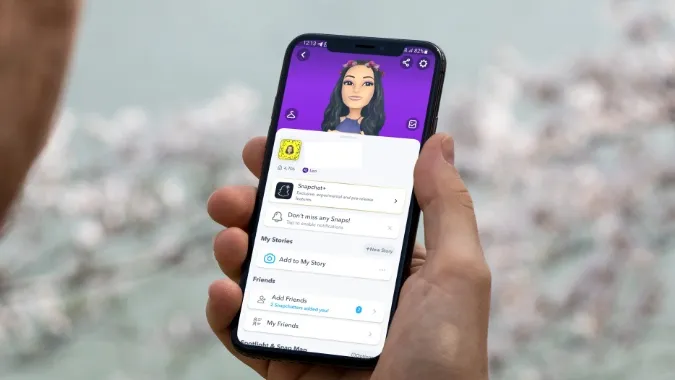Incluso con la intensa competencia de redes como Instagram, Facebook y TikTok, Snapchat sigue siendo popular entre la generación joven. Es la red social preferida por los adolescentes para compartir rápidamente momentos en directo con amigos y familiares. Pero, ¿qué ocurre si Snapchat deja de funcionar en la red celular? En lugar de buscar una red Wi-Fi o pedirle a su amigo un hotspot personal, utilice los trucos siguientes para solucionar el problema de que Snapchat no funcione con datos móviles.
1. Habilite el permiso de datos móviles para Snapchat (iPhone)
Si ha desactivado el permiso de datos móviles para Snapchat, la aplicación no funcionará en su red celular. Esto es lo que debe hacer
1. Abra Ajustes en su iPhone.
2. Desplácese hasta Snapchat.
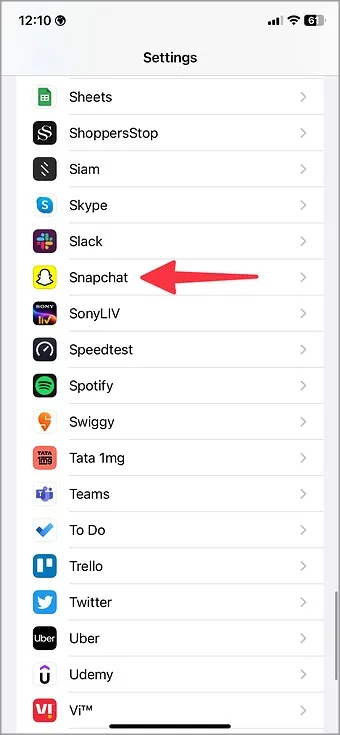
3. Habilite el permiso de Datos Móviles desde el siguiente menú.
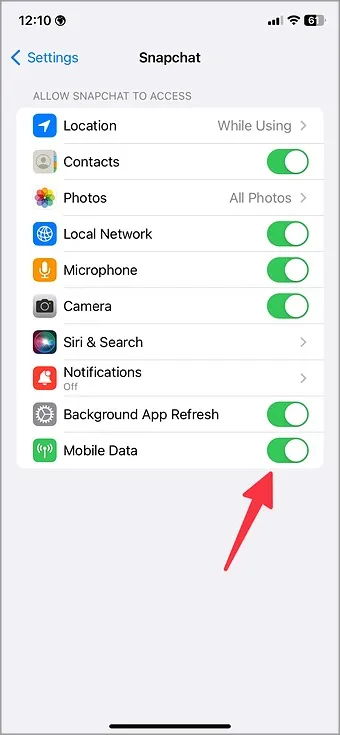
2. Habilite la actualización de aplicaciones en segundo plano
Snapchat dejará de funcionar si desactiva la actualización de aplicaciones en segundo plano en iPhone y Android.
iPhone
1. Abra Snapchat en el menú de Ajustes del iPhone (consulte los pasos anteriores).
2. Habilite el conmutador de Actualización de la aplicación en segundo plano.
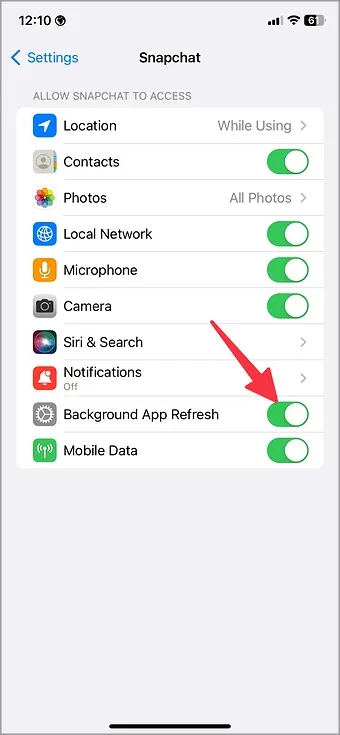
Android
Los usuarios de Android deben realizar los ajustes desde el menú de información de Snapchat.
1. Mantenga pulsado el icono de la aplicación Snapchat y seleccione (i) Información de la aplicación para abrir el menú de información de la aplicación.
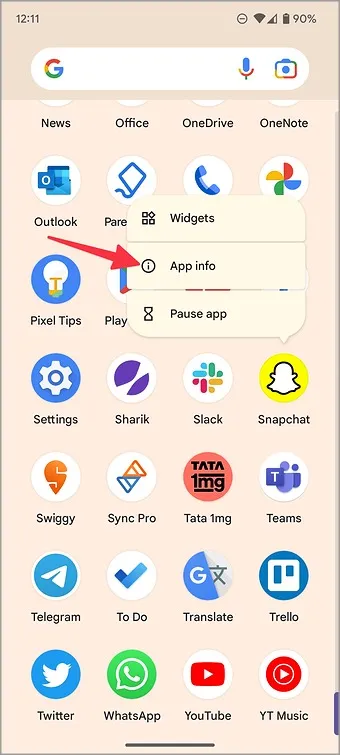
2. Seleccione Datos móviles & Wi-Fi.
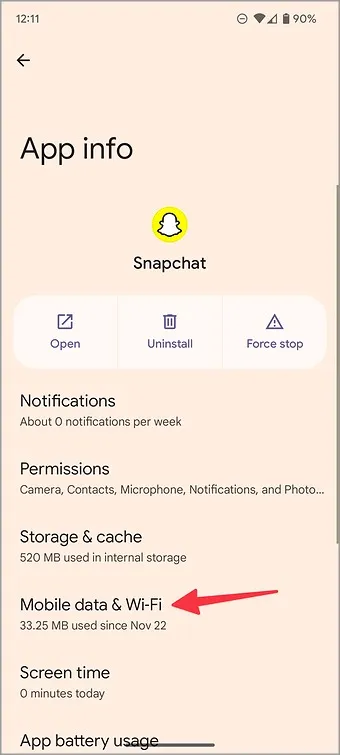
3. Active el conmutador Datos de fondo.
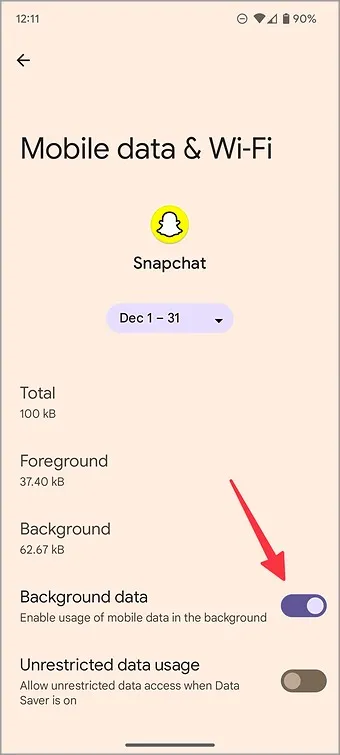
Snapchat funciona ahora con datos móviles en segundo plano y no retrasará los snaps de sus amigos.
3. Desactivar el modo de ahorro de datos en Snapchat (Android)
Snapchat para Android viene con un modo de ahorro de datos para preservar los datos celulares. Si activa esta opción, tendrá que cargar manualmente contenidos como Lentes y Snaps, y es posible que tarden más en verse. Siga los siguientes pasos para desactivarlo.
1. Abra Snapchat en su teléfono.
2. Vaya a su perfil y seleccione el engranaje de ajustes en la esquina superior derecha.
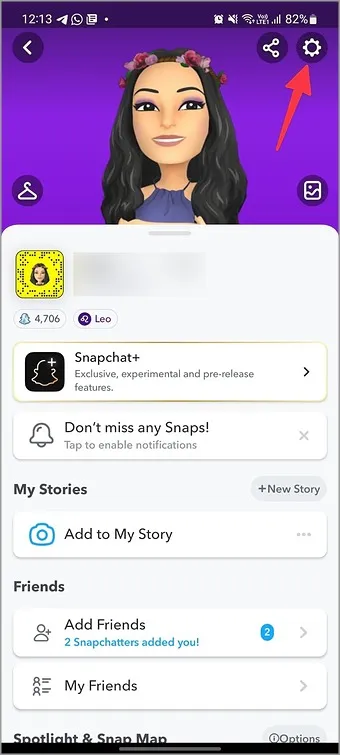
3. Desplácese hasta Ahorro de datos y desactívelo desde el siguiente menú.
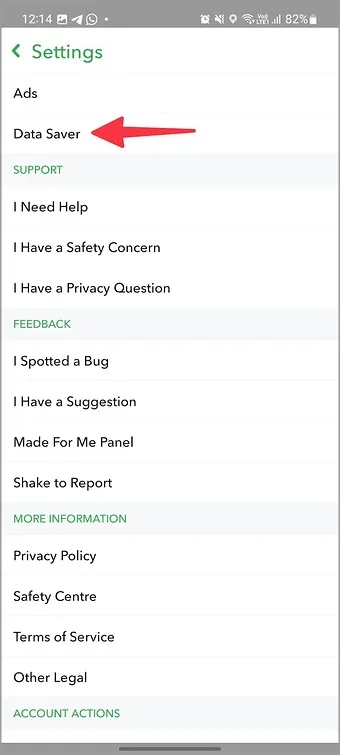
4. Desactive el modo de ahorro de datos en todo el sistema
Tanto Android como iPhone vienen con un modo de ahorro de datos para aplicar algunos frenos al consumo de datos. El hecho de que Snapchat no funcione con datos móviles puede deberse a un modo de ahorro de datos activo. Debe desactivarlo siguiendo los pasos que se indican a continuación.
iPhone
1. Abra Ajustes en su teléfono.
2. Seleccione Datos móviles/Datos celulares.
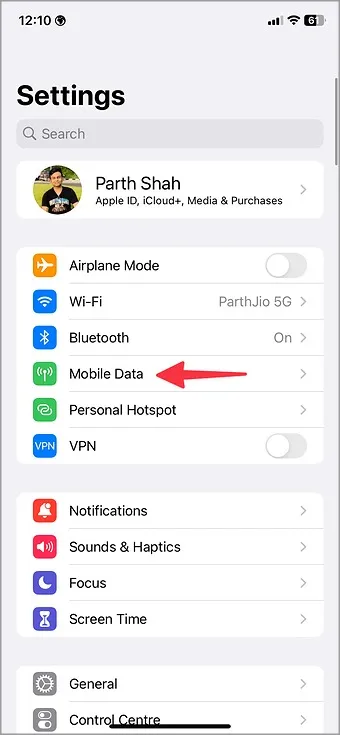
3. Seleccione su SIM principal.
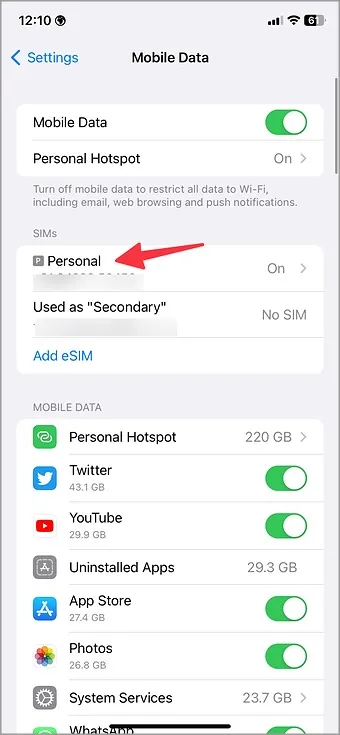
4. Desactive el conmutador del modo de datos bajos en el siguiente menú.
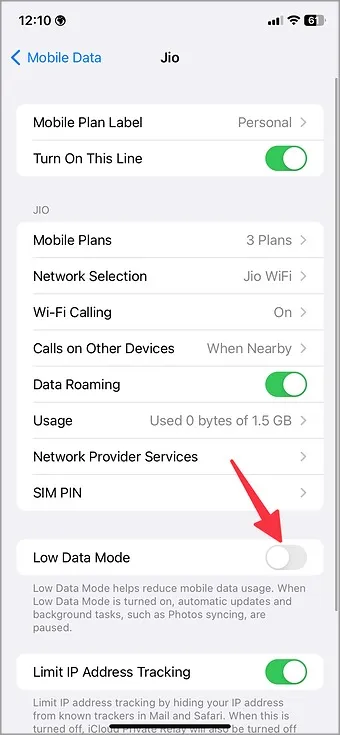
Android
1. Vaya a Ajustes en su Android.
2. Seleccione Red e Internet.
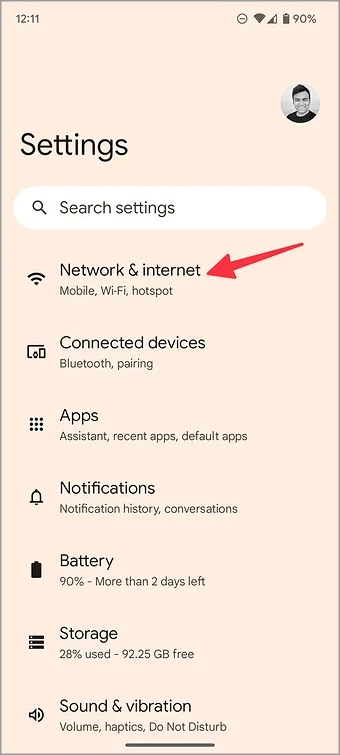
3. Toque Ahorro de datos y desactívelo.
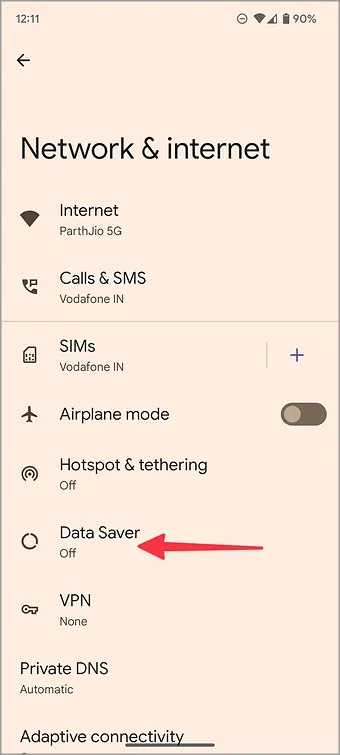
5. Dar uso de datos sin restricciones a Snapchat (Android)
Si no quiere interrupciones durante un modo de ahorro de datos activo, dé a Snapchat un uso de datos sin restricciones.
1. Abra Datos móviles & Wi-Fi en el menú de información de la aplicación Snapchat (compruebe los pasos anteriores).
2. Active el conmutador Uso de datos sin restricciones.
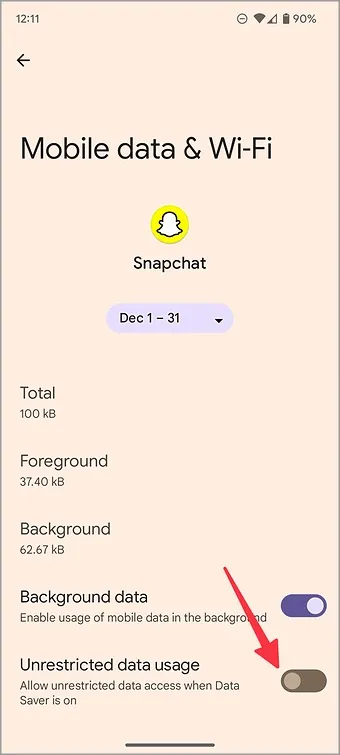
6. Compruebe su plan de operador
La mayoría de los planes de operador vienen con datos móviles limitados. Si ha utilizado los datos móviles asignados en su teléfono, deberá actualizar su plan de operador o comprar uno de los complementos de datos.
7. Compruebe el estado de Snapchat
Cuando los servidores de Snapchat están caídos, la aplicación no funciona con datos móviles ni Wi-Fi. Puede confirmar el estado de Snapchat visitando Downdetector. Cuando busque Snapchat, Downdetector le mostrará gráficos de interrupciones elevadas y comentarios de los usuarios que confirman lo mismo. Debe esperar a que Snapchat resuelva los problemas desde su lado.
Mientras tanto, puede seguir a Snapchat en otras plataformas de medios sociales como Twitter para obtener las últimas actualizaciones.
8. Bloquear Snapchat en segundo plano (Android)
Los OEM (fabricantes de equipos originales) de Android como Samsung, Oppo, Vivo y Xiaomi suspenden las aplicaciones inactivas en segundo plano para conservar la batería del teléfono. Si hace tiempo que no abre Snapchat, es posible que la aplicación no funcione con los datos móviles en segundo plano. Debe bloquear Snapchat en segundo plano para hacer una excepción.
1. Abra el menú de aplicaciones recientes de su teléfono.
2. Mantenga pulsado el icono de la aplicación Snapchat y seleccione Bloquear esta aplicación.
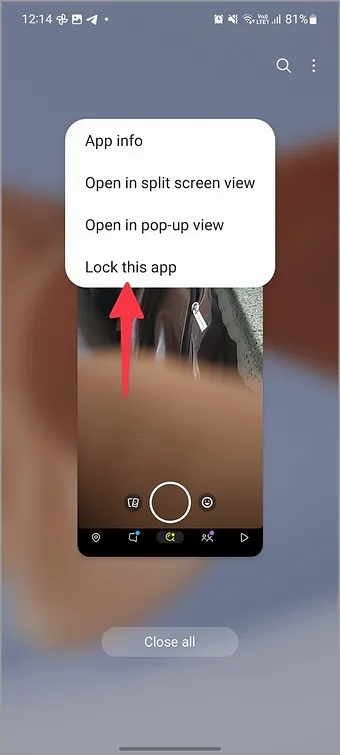
9. Actualizar Snapchat
¿Está ejecutando una compilación obsoleta de la aplicación Snapchat en su teléfono? Necesita actualizar Snapchat a la última versión para seguir utilizando el servicio sin interrupciones.
Envíe sus Snaps con estilo
Si ninguno de los trucos funciona, es hora de unirse al programa beta de Snapchat. Los usuarios de Android pueden inscribirse en el programa beta desde la Play Store, mientras que los usuarios de iPhone tienen que utilizar la aplicación TestFlight para probar builds inéditas.